新硬碟怎麼分區裝系統
- 藏色散人原創
- 2020-05-15 10:17:0012451瀏覽

新硬碟怎麼分割區裝系統?
1、在電腦上安裝上新硬碟,插入U盤啟動盤,啟動電腦時按F12、F11、Esc等快捷鍵開啟啟動選單,選擇U盤選項回車;
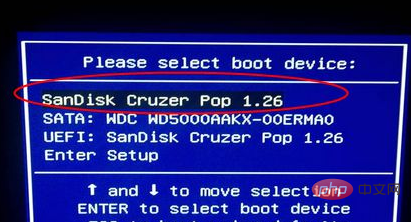
2、啟動進入U盤主頁面,選擇【02】啟動進入PE系統;
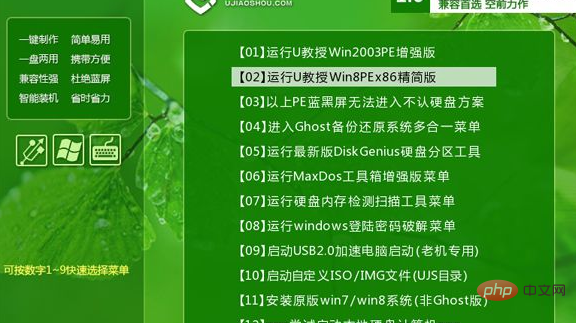
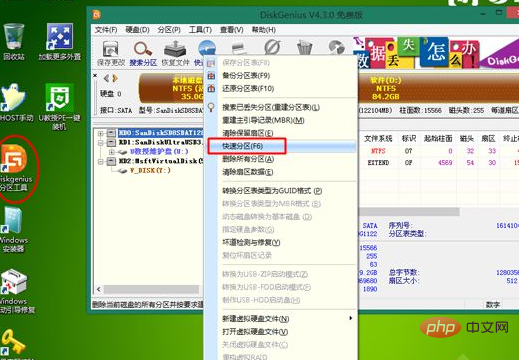
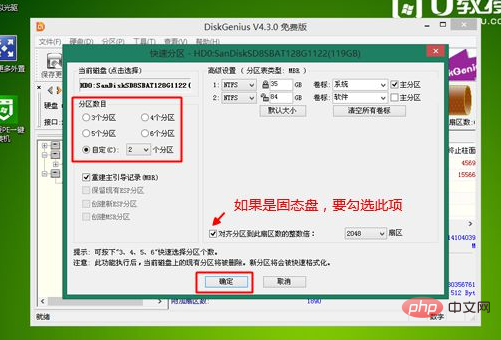
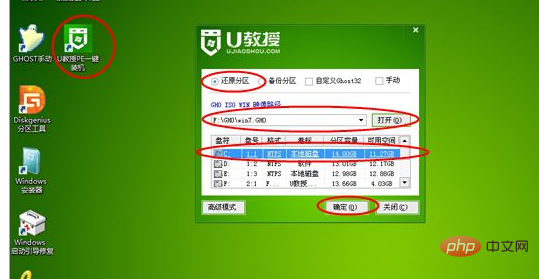 ##6、轉到以下介面,進行系統解壓縮操作;
##6、轉到以下介面,進行系統解壓縮操作;
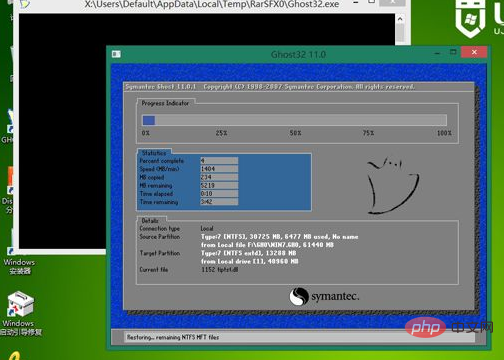 7、解壓縮結束後,電腦自動重啟,拔出U盤,開始安裝系統;
7、解壓縮結束後,電腦自動重啟,拔出U盤,開始安裝系統;
##8、最後啟動進入全新的系統桌面,新硬碟就裝上系統了。 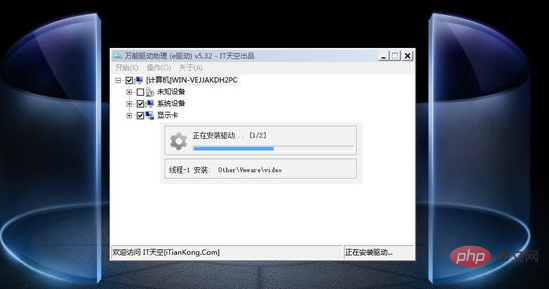
以上是新硬碟怎麼分區裝系統的詳細內容。更多資訊請關注PHP中文網其他相關文章!
陳述:
本文內容由網友自願投稿,版權歸原作者所有。本站不承擔相應的法律責任。如發現涉嫌抄襲或侵權的內容,請聯絡admin@php.cn

